终极教程 2秒玩转Note5智能截图
无论是刷朋友圈、收发邮件、浏览网页又或是购物,我们总是会第一时间截取屏幕,满足分享和备忘的需求。我的新手机到底该怎么截屏?快捷键是哪个?不少新加入Note5家族的用户都有这样那样的小疑问。小编整理了这篇终极教程,掌握这些技巧,玩转Note5智能截图只需2秒!
l 组合按键截屏:
同时按住“HOME+电源键”约2秒,当听到类似快门的“咔嚓”声时,就说明截图成功,截屏图片将保存在“相片”文件夹里。

l 手掌手势截屏:用手掌从左向右或者从右向左轻划过屏幕,就可以快速截屏。

手机已经默认开启这个功能。用户也通过 “设定”中的“设备”一栏下,找到“动作与手势”。
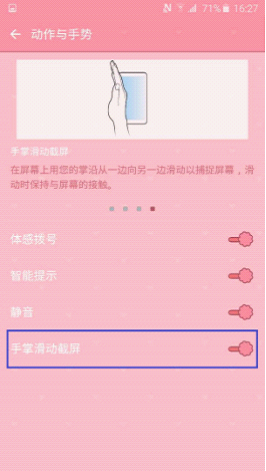
将手掌滑动截屏功能设置为开启状态。需注意的是,手掌滑动的时候需保持与屏幕的接触。
l S Pen智能截屏
S Pen是三星Galaxy Note系列的灵魂,要想让截屏与众不同,也全都离不开它。抽出S Pen,屏幕会出现有扇形的浮窗指令,智能多截图和截屏编写两大功能位列其中。没错,智能截屏全靠它们。
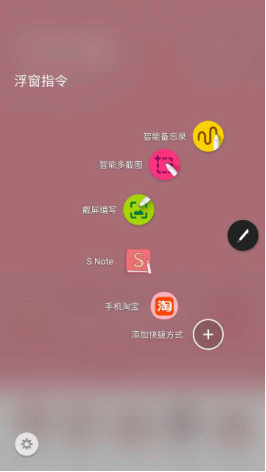
有了他们,你的截图可以既可以是整齐的矩形和椭圆形,又可以是通过S Pen 精准勾勒的任意形状。当然,不仅如此他还有媲美专业PS的自动形状选择功能,帮您轻松截取心中所想。就好像下图中我们截图的孙悟空卡通图案,我们既可以将其直接分享给好友,又可以将其保存在相册中,通过 Galaxy Note5的照片编辑器和编写功能稍加修饰,彰显创意。
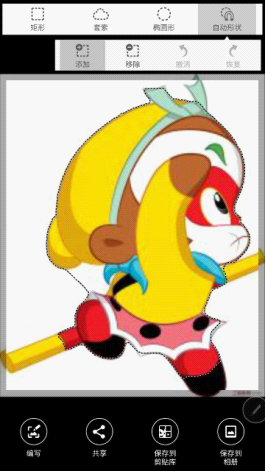



小编还要告诉大家一个秘密哦,当你需要截屏或使用SPen的时候,按住手写笔上的按键,就可以快速唤醒浮窗指令呢!
不同于传统的手机截图方式,Galaxy Note5的截图方式更为多样,也更加便捷,用户可通过3种方式进行屏幕截取。随着手机成为生产力制造工具,移动办公族迫切地需要像Note5这样的职场工作和社交分享的好帮手。无论是在会议上即时分享邮件信息,存档并分享谈话记录,又或是闲暇时分享网购和游戏经验,都可以选择最适合的截屏方式,从容应对,精准高效。
评论 {{userinfo.comments}}
-
{{child.nickname}}
{{child.create_time}}{{child.content}}






{{question.question}}
提交
2026专注热爱:小艺助你开启新生活,省心又高效
大学生与白领年末换新机,华为笔记本值得成为首选
十年磨剑领航行业:华为WATCH运动健康新升级
驱动号 更多














































